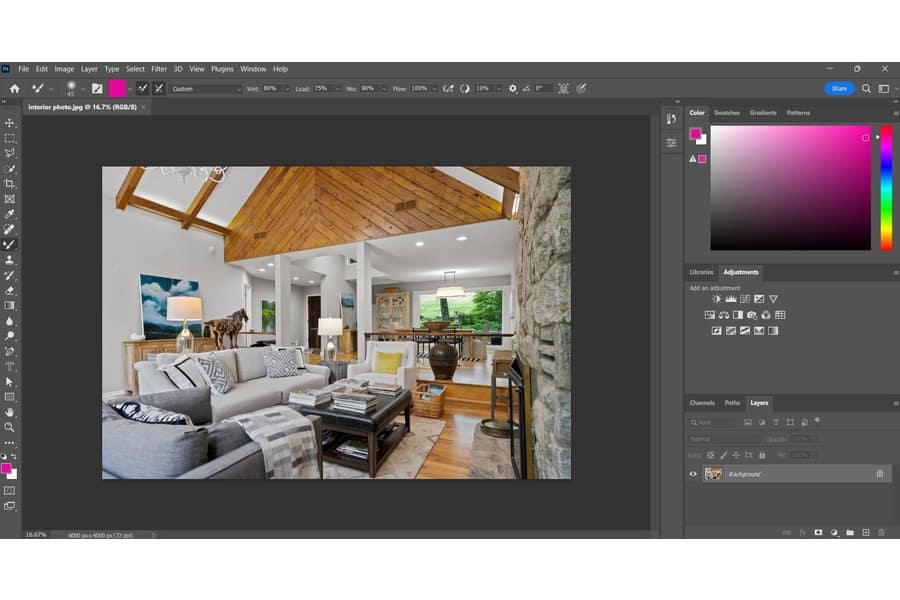بصفتنا مشاركًا في Amazon ، فإننا نكسب من عمليات الشراء المؤهلة.
Adobe Photoshop هو برنامج قوي لإنشاء الصور يتيح لك إنشاء مرئيات وظيفية وجذابة لعقارك تصوير عملاء. من بين أفضل الأشياء التي يمكنك القيام بها هو وضع رابط قابل للنقر عليه في صورك العقارية. نحن نعلمك كيفية إضافة ارتباط تشعبي إلى JPEG في Photoshop.
كيفية إضافة ارتباط تشعبي إلى JPEG في Photoshop
لإضافة ارتباطات تشعبية إلى صور JPEG في Photoshop ، استخدم أداة Slice للسحب حول العنصر الذي تريد ربطه. انقر بزر الماوس الأيمن فوق المنطقة المحددة ، وقم بتعديل خيارات تحرير الشريحة ، وأدخل الارتباط في مربع عنوان URL ، وأضف "_blank" في مربع النص الهدف. قم بتصدير الملف مع ضبط التنسيق على HTML والصور.
تمكنك المقاطع المربعة من وضع أكبر عدد ممكن من الارتباطات التشعبية في أي جزء من ملف JPEG الخاص بك. من خلال هذه الخطوات ، يمكنك تحويل أي صورة عقارية بتنسيق JPEG إلى رابط ويب قابل للنقر عليه.
الخطوة 1: افتح صورة JPEG
الخطوة الأولى هي ل افتح صورة JPEG الخاصة بك في Photoshop. اذهب إلى قم بتقديم، ثم اضغط ساعات العمل. بعد ذلك ، اختر اسم الملف الذي تريد فتحه.
الخطوة 2: اختر الجزء الذي تريد وضع الرابط فيه
تعمل الارتباطات التشعبية على ربط الصفحات والموارد الأخرى عبر الويب لبعضهم البعض. ستراها بشكل شائع في الصور ومقاطع الفيديو وأزرار الحث على اتخاذ إجراء.
وبالتالي ، يجب أن تظل استراتيجيًا في تحديد مكان الارتباط التشعبي. يجب أن يكون هذا في جزء حيث يرى الأشخاص النص على الفور ، مما يوضح أنه يمكنهم النقر فوق الارتباط.
على سبيل المثال ، يمكنك وضع النص أسفل صورة JPEG ، والتي تقرأ موقع الويب و Facebook و Flickr. يمكنك أيضًا اختيار إضافة شعار أو زر.
الخطوة 3: استخدم أداة الشرائح
تستطيع أن ترى شريحة أداة تحت محصول أداة على شريط الأدوات. بعد تفعيل ملف شريحة أداة ، انقر واسحب حول الجزء الذي تريد أن يصبح قابلاً للنقر. إذا حددت صورة JPEG بأكملها ، فستصبح الصورة بأكملها قابلة للنقر.
يتم جذب العين البشرية بسهولة إلى الروابط ، لذا فإن موضع الارتباط أمر بالغ الأهمية. عندما يقوم المشترون المحتملون بفحص صفحات الويب للبحث عن خصائص ، فإنهم يحصلون على معلومات من العناوين والكلمات الرئيسية بخط عريض.
يمكن أن تجذب الارتباطات التشعبية انتباه المشاهد، مما يجعل المعلومات جذابة بصريًا وسياقًا. تعمل الروابط أيضًا بمثابة دعوة إلى اتخاذ إجراء بشأن ما يمكن للمشاهدين فعله بعد ذلك.
الخطوة 4: تعديل خيارات تحرير الشرائح
يمكنك إضافة أي عدد تريده من الروابط في صورة JPEG لهذه الخطوة.
- انقر بزر الماوس الأيمن فوق المنطقة التي حددتها.
- انقر على الزر تحرير خيارات الشريحة.
- XNUMX. من قائمة خيارات الشريحة لوحة ، أدخل اسم الشريحة التي تقوم بإنشائها للحفاظ على مساحة العمل الخاصة بك منظمة عند إضافة المزيد من الشرائح.
- في مربع URL ، أدخل المجال حيث ستعيد توجيه الأشخاص عند النقر فوق ارتباط النص. تأكد من تضمين "http" أو "https" لأن Photoshop والمتصفحات بحاجة إلى هذه لقراءة الملف وفتحه.
- في مجلة الهدف الحقل ، اكتب "_blank" (شرطة سفلية فارغة) إذا كنت تريد بدء تشغيل الارتباط التشعبي في علامة تبويب جديدة.
- يمكنك وضع نص بديل اختياري للرابط الخاص بك في ملف علامة بديلة صندوق. يمكن أن تساعد علامة HTML5 الوصفية الأشخاص في معرفة موضوع الارتباط التشعبي إذا لم يتم تحميل المجال.
- تحقق مرة أخرى من التفاصيل التي وضعتها. انقر OK للخروج من اللوحة.
- كرر الخطوات المذكورة أعلاه إذا كنت بحاجة إلى إضافة المزيد من الارتباطات التشعبية.
- يجب أن ترى الصورة مقسمة إلى عدة أجزاء ، حيث سيحيط حد أزرق بالارتباطات التشعبية المدرجة.
الخطوة 5: التصدير باستخدام ارتباط تشعبي لاستخدام الويب
من المهم أن تقوم بتصدير صورة JPEG لاستخدامها على الويب. خلاف ذلك ، لن تتضمن الصورة الروابط القابلة للنقر.
- التوجه الى قم بتقديم، التوسع في تصدير الإعدادات وانقر فوق حفظ للويب (قديم). بدلاً من ذلك ، اضغط على قديم + تغير + CTRL + S (ويندوز) أو خيار + تغير + أمر + S (ماك).
- سترى GIF كتنسيق الملف الافتراضي في ملف حفظ للويب لوحة. قم بتغيير هذا إلى JPEG.
- انقر على حفظ لحفظ الملف. بعد ذلك ، حدد موقعًا على الكمبيوتر المحمول أو الكمبيوتر لحفظ الصورة القابلة للنقر.
- احفظ الملف بامتداد HTML. اكتب ".html" في نهاية اسم الملف.
- أختار HTML والصور تحت شكل القائمة المنسدلة. هذه خطوة حيوية لأن المتصفحات لن تعرض إلا صفحة فارغة إذا قمت بحفظ الملف بصيغة HTML فقط. وفي الوقت نفسه ، ستعرض المتصفحات صورة ثابتة فقط إذا قمت بحفظ الملف بتنسيق الصور فقط.
- تأكد من حفظ مجلد الصورة وملف HTML في نفس الموقع للحفاظ على عمل الارتباط التشعبي. يُنصح بإنشاء مجلد جديد لصور الارتباط التشعبي حتى لا تنقل الملفات بعيدًا عن طريق الخطأ.
الخطوة 6: اختبر الارتباط التشعبي
حان الوقت الآن لاختبار ما إذا كانت صورتك القابلة للنقر ستعيد توجيهك إلى المجال الهدف.
- افتح ملف HTML على Notepad ، وانسخ الكود ، والصقه في ملف HTML لصفحة الويب ، حيث ستنشر الصورة القابلة للنقر.
- انتقل إلى ملف HTML المحفوظ وانقر فوقه نقرًا مزدوجًا. بعد ذلك ، انتظر حتى تفتح الصورة في متصفح الويب الافتراضي الخاص بك.
- انقر حيث تضع الارتباط التشعبي. عند تحريك المؤشر فوق النص ، يجب أن يظهر رابط موقع الويب في الجزء السفلي من شاشة المتصفح. بمجرد النقر فوق النص ، يجب أن يعيد توجيهك إلى موقع الويب في علامة تبويب جديدة.
لماذا يجب عليك إضافة ارتباطات تشعبية إلى صور Real Estate JPEG
عندما تضع ارتباطات تشعبية لملفات JPEG الخاصة بك ، يمكن لأي شخص النقر فوق الصورة لإعادة توجيهها إلى عنوان ويب محدد مسبقًا. في حين أن صور العقارات عالية الجودة الخاصة بك يمكن أن تجذب اهتمام المشتري ، يمكنك دمج الارتباطات التشعبية لزيادة فرص تحويل المبيعات بنجاح.
- تحسين وصول المستخدم: لن يتحلى بعض الأشخاص بالصبر أو الوقت لمراجعة كل شيء على موقع الويب الخاص بك للعثور على المعلومات. من خلال إضافة روابط إلى صورك ، يمكنك مساعدة المشاهدين في العثور بسهولة على ما يحتاجون إلى معرفته. علاوة على ذلك ، يمكنك اختيار المعلومات الأكثر إثارة أو أهمية ليراها.
- قيادة الناس لاتخاذ الإجراءات: عند إنشاء تصميمات تسويقية خاصة بك تصوير العقارات العملاء أو عملك ، فمن المفيد جعل بعض المعلومات قابلة للنقر لتوجيه الأشخاص إلى المكان الذي تريدهم أن يذهبوا إليه. على سبيل المثال ، يمكن أن يكون الأمر بسيطًا مثل التحقق من ملفات تعريف Instagram و Facebook أو الموارد الأخرى خارج الموقع.
- زيادة معدلات النقر إلى الظهور: تمكّنك العناصر القابلة للنقر من توصيل رسالة مقنعة بسرعة ، مما يؤدي إلى ارتفاع معدلات النقر إلى الظهور. على سبيل المثال ، التسويق الحملات التي تحتوي على صور لها معدلات نقر أعلى بنسبة 42٪ من أولئك الذين ليس لديهم صور.
- اجعل صورك شخصية: في معظم الحالات ، يمكن للصور جذب الانتباه ونقل المعلومات بشكل أكثر فعالية من النص. يمكنك تخصيص صورك عن طريق وضع عناصر قابلة للنقر تجذب الانتباه.
أسئلة ذات صلة
هل توجد أداة الارتباط التشعبي في Photoshop؟
لا توجد أداة ارتباط تشعبي في Photoshop. بدلاً من ذلك ، ستحتاج إلى استخدام أداة Slice لوضع مجالات قابلة للنقر في صورك.
لماذا لا يفتح الارتباط التشعبي الخاص بي علامة تبويب جديدة؟
إذا كان الارتباط التشعبي الخاص بك لا يفتح علامة تبويب جديدة ، فمن المحتمل أنك لم تضع "_blank" في مربع النص الهدف. من المحتمل أيضًا أنك لم تقم بتضمين "http" أو "https" في المجال.
لماذا لا تستطيع الارتباطات التشعبية العمل على ملف JPEG؟
لن تعمل الارتباطات التشعبية عادةً على ملف JPEG لأنها نوع من تعليمات HTML البرمجية. هذا يعني أنهم يحتاجون إلى ملف HTML ، لذلك تحتاج إلى استخدام أداة الشرائح في Photoshop وتصدير الصورة بامتداد HTML.
المحصلة
يمكنك استخدام أداة Slice لإضافة ارتباطات تشعبية إلى صور JPEG العقارية الخاصة بك. يجب أن يؤدي ذلك إلى إنشاء ملف HTML ومجلد به موارد صورتك. باستخدام هذه الخطوات ، يمكنك تكبير صورك وإعادة توجيه الأشخاص باستخدام روابط قابلة للنقر.